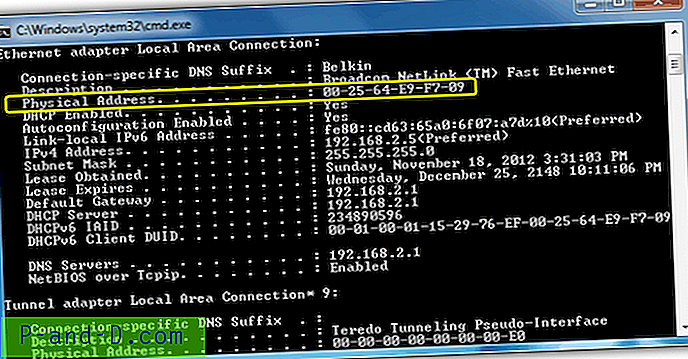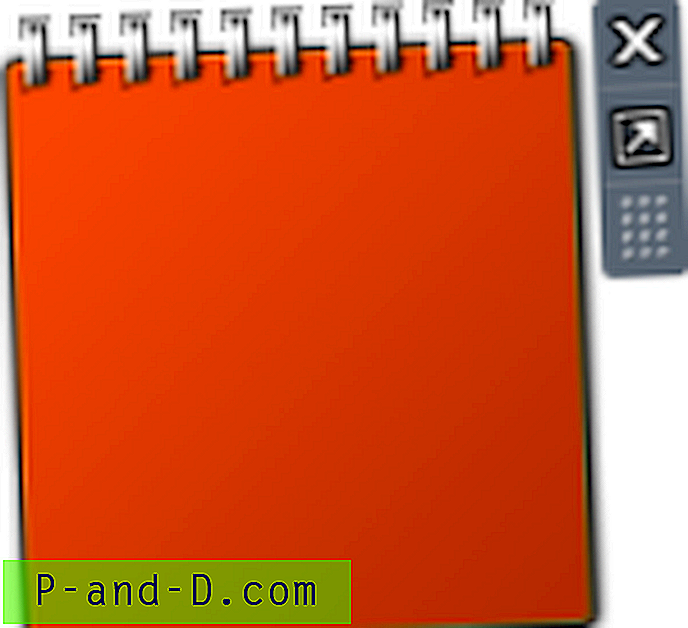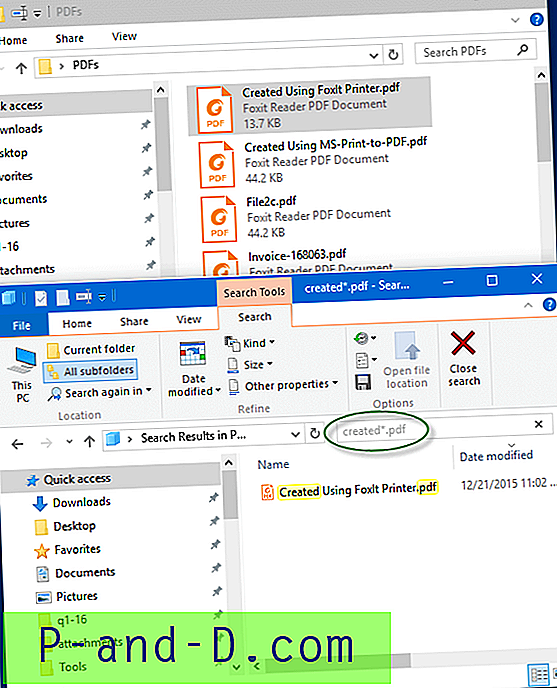I Windows 10, når du bruger ALT + Tab til at skifte vinduer, er gitterbaggrunden som standard fuld sort, og baggrundsvinduerne og skrivebordsikonerne vises, som vist på dette billede.

(Desktopikoner vist i baggrunden)
Skjul skrivebordsikoner og Windows i fanen Alt +
Åbn Regedit.exe og gå til:
HKEY_CURRENT_USER \ SOFTWARE \ Microsoft \ Windows \ CurrentVersion \ Explorer \ MultitaskingView
Opret en undernøgle og navngiv den som AltTabViewHost
Opret en REG_DWORD-værdi med navnet Baggrund i højre rude af AltTabViewHost-nøglen
Dobbeltklik på tapet indstiller data til 1
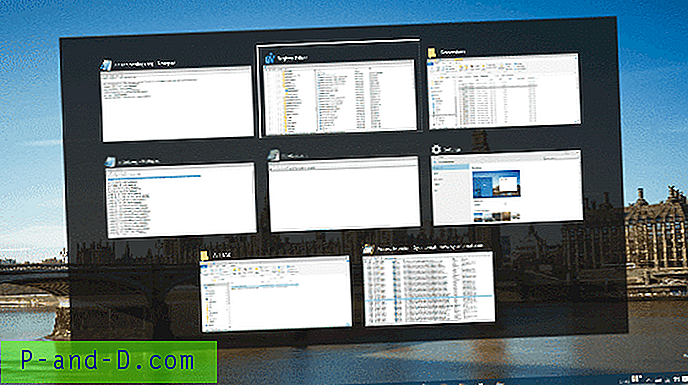
(Desktopikoner og baggrundsvinduer skjult)
Gør ALT + fane gennemsigtig
Opret DWORD-værdi med navnet Grid_backgroundPercent i AltTabViewHost-nøglen
Dobbeltklik på værdien Grid_backgroundPercent, og indstil dens data i overensstemmelse hermed. (0 betyder fuldt gennemsigtig og 100 betyder fuld uigennemsigtig. Du kan indstille noget omkring 5 til 10.)
Efter at have indstillet det til 0, er det sådan, hvordan det ser ud.
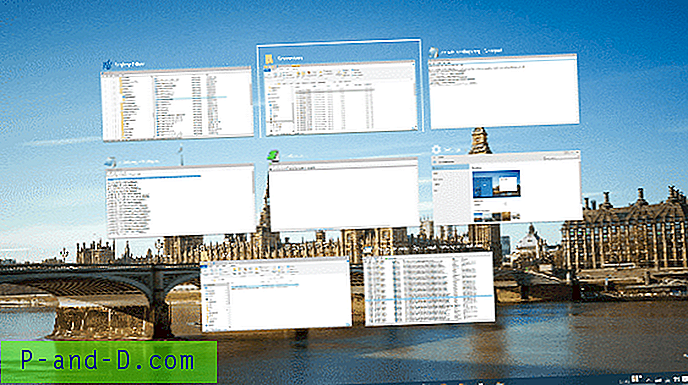
(Grid baggrund 0%)
Hvis vinduetitlerne ikke er klare, kan du indstille opaciteten til 10 eller mere.
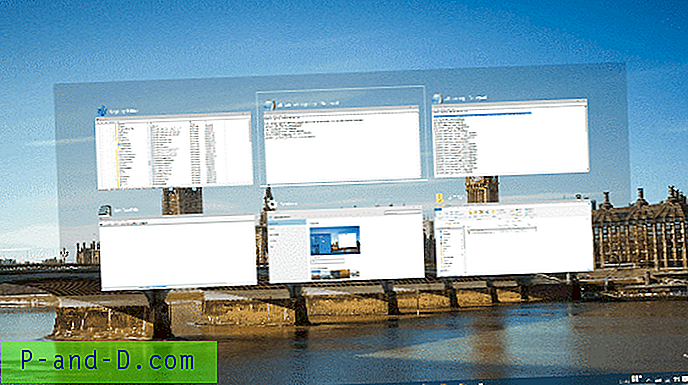
(Grid baggrund 10%)
Alternativt kan du oprette en værdi, der hedder BackgroundDimmingLayer_percent, hvis du vil dæmpe baggrundstapet (ikke gitterbaggrunden) og indstille opaciteten efter behov. Her indstiller jeg BackgroundDimmingLayer_percent til 40% (Decimal: 40), og her er hvordan det ser ud.
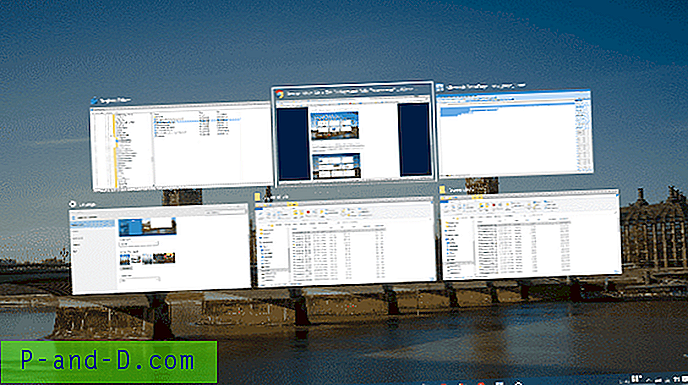
(Grid baggrund 0% & Baggrund dim 40%, du kan se forskellen fra forrige billede)
Afslut Registreringseditor. Der er masser af andre indstillinger relateret til ALT + Tab, men de fleste af dem er trivielle.
Registreringsfil for ovenstående indstillinger
Windows Registry Editor Version 5.00
[HKEY_CURRENT_USER\SOFTWARE\Microsoft\Windows\CurrentVersion\Explorer\MultitaskingView\AltTabViewHost] "Grid_backgroundPercent"=dword:00000000 "BackgroundDimmingLayer_percent"=dword:00000028 "wallpaper"=dword:00000001 Det er det!